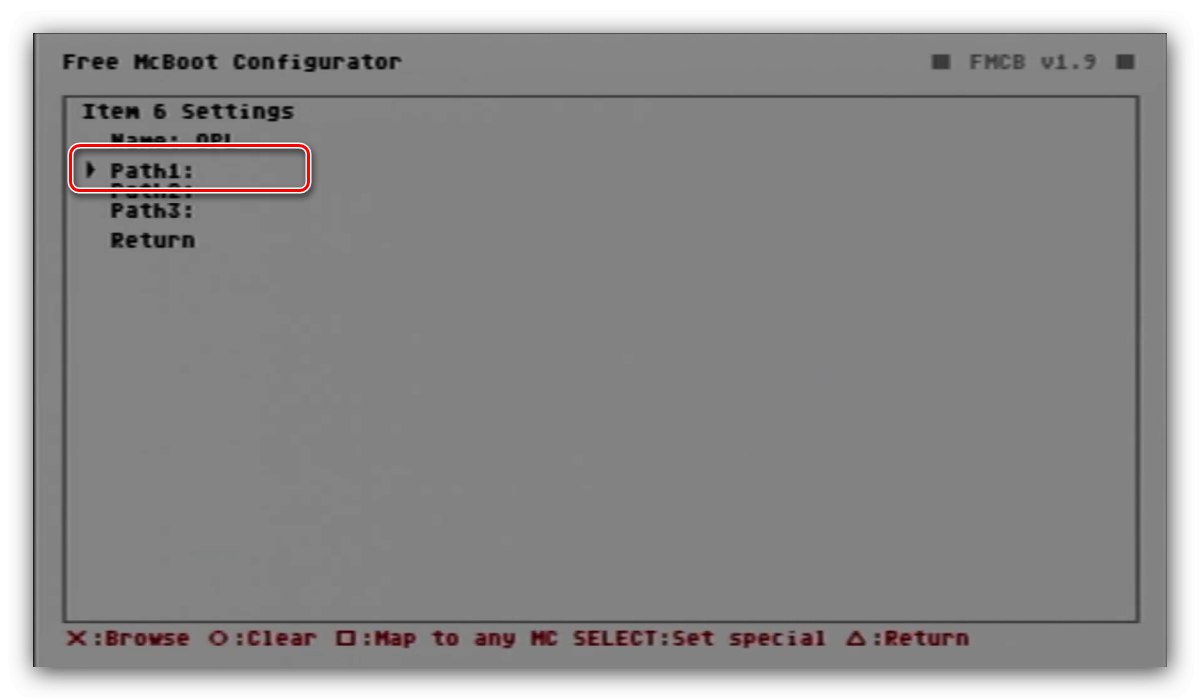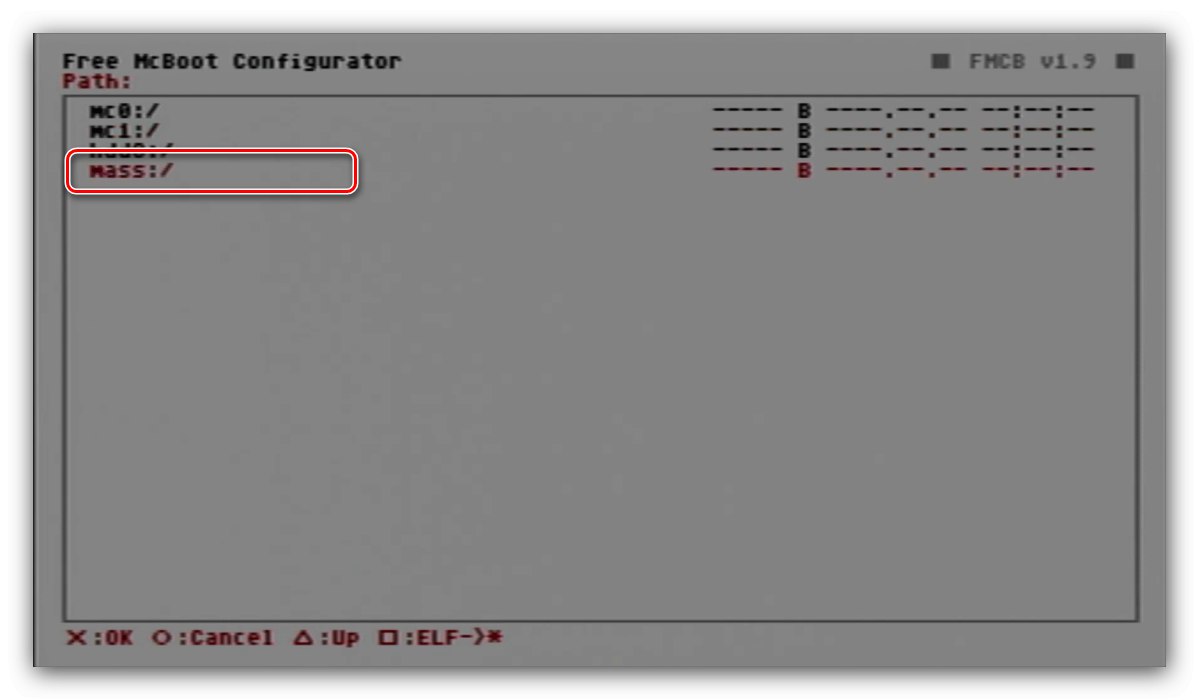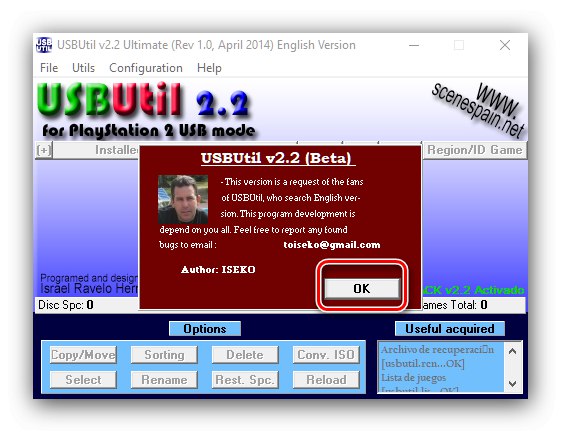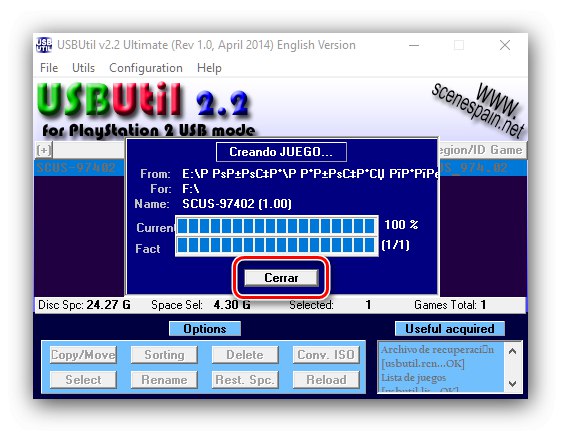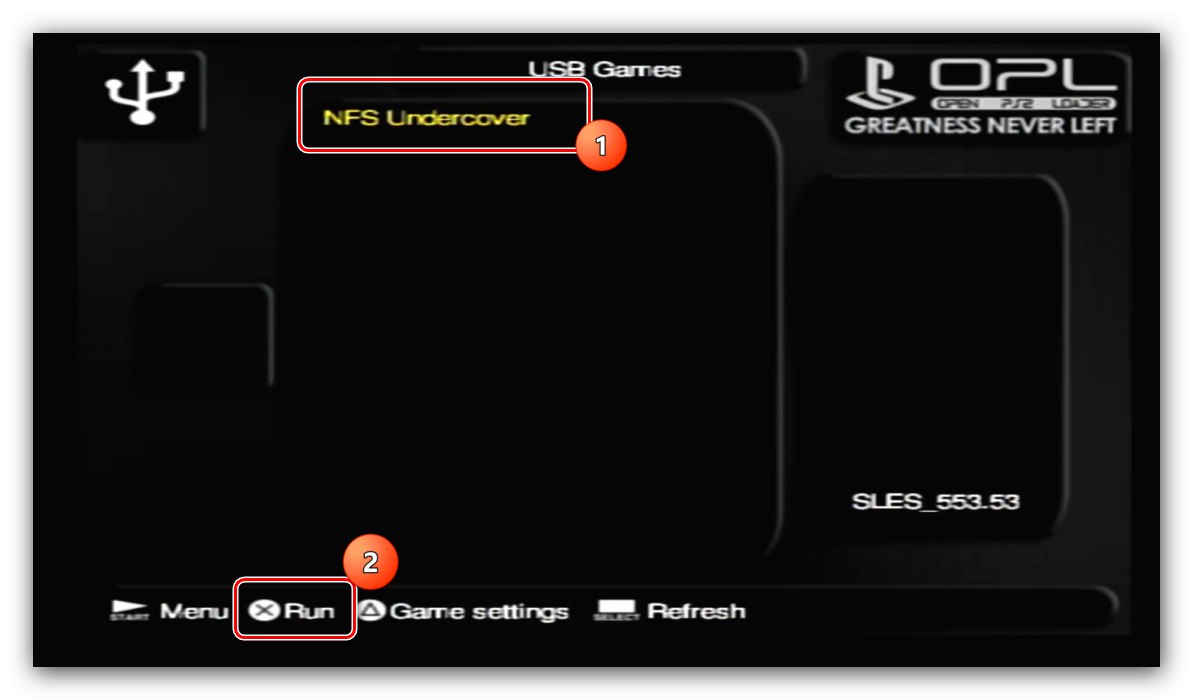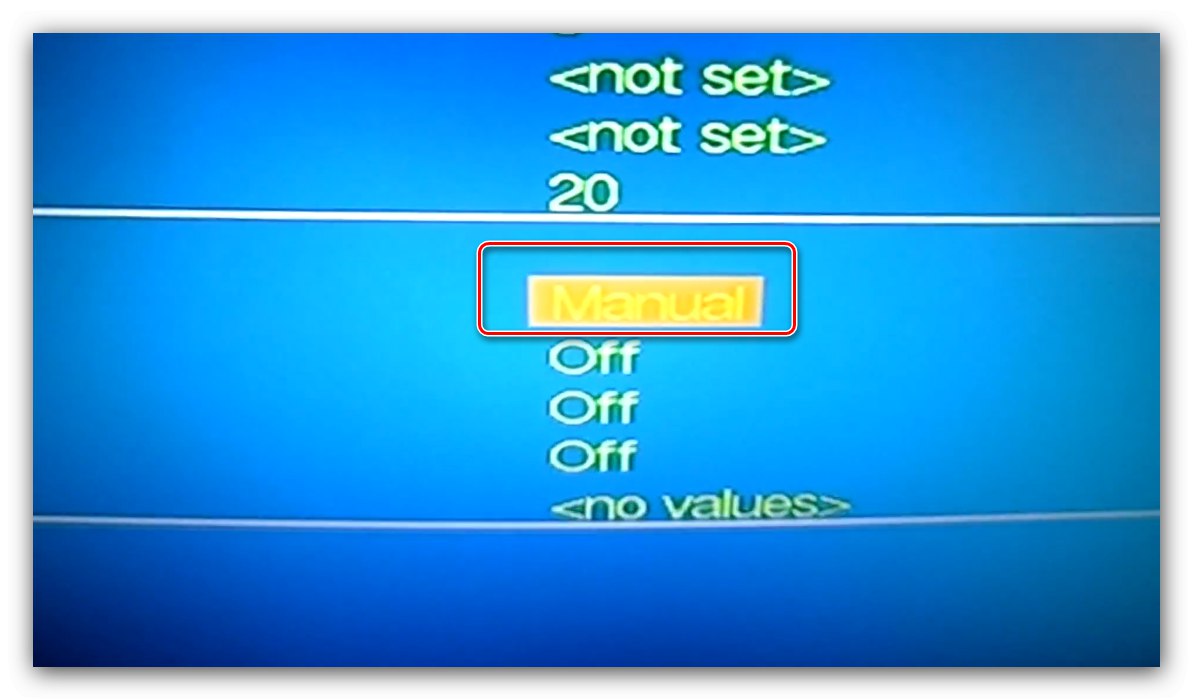Uwaga! Postępowanie zgodnie z poniższymi instrukcjami zakłada, że Twój dekoder jest odpowiednio przygotowany - zainstalowane są modyfikacje sprzętu lub oprogramowania!
Etap 1: Przygotowanie
Na etapie przygotowawczym musimy sformatować pendrive'a, a także pobrać program ładujący do uruchamiania gier z nośnika zewnętrznego, który nazywa się Open PS2 Loader (w skrócie OPL) i zainstalować jego pliki na pendrive. W przypadku PS2 zmodyfikowanego sprzętowo będziesz musiał dodatkowo nagrać płytę za pomocą narzędzia uLaunchELF.
Pobierz Open PS2 Loader
Pobierz uLaunchELF
- Weź dysk flash USB o pojemności co najmniej 8 GB i sformatuj go w systemie plików FAT32.
Więcej szczegółów: Formatowanie dysku flash USB do FAT32
- Pobierz archiwum z wymaganym oprogramowaniem, a następnie rozpakuj je w dowolnej dogodnej lokalizacji.
- Przenieś zawartość folderu OPL do katalogu głównego dysku flash.
- W przypadku PlayStation2 z chipem, aby nagrać obraz ISO uLaunchELF, musisz kupić płytę CD lub DVD. Zaleca się to zrobić za pomocą programu Alkohol 120% z parametrami prędkości zapisu "Minimalny" metoda "Playstation 2".
Więcej szczegółów: Wypalaj płyty przy użyciu alkoholu 120%
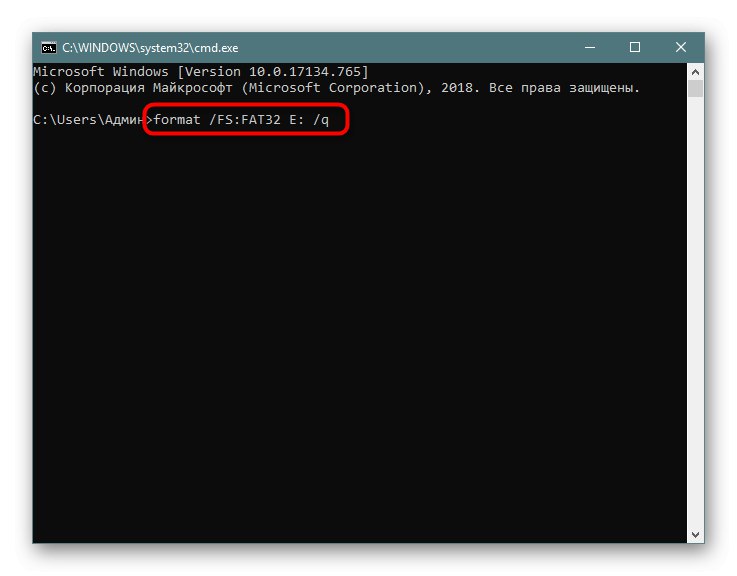
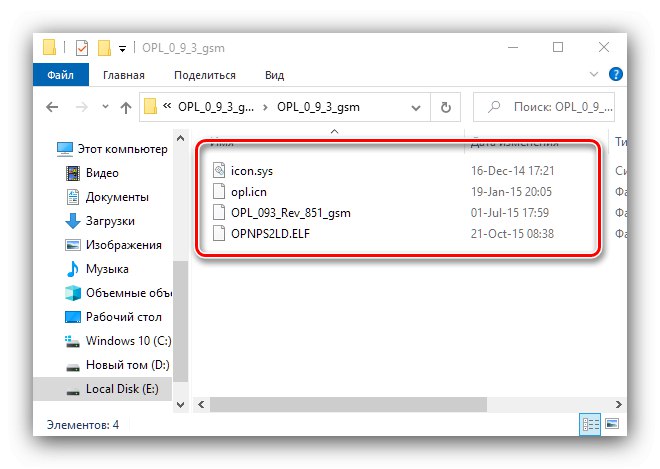
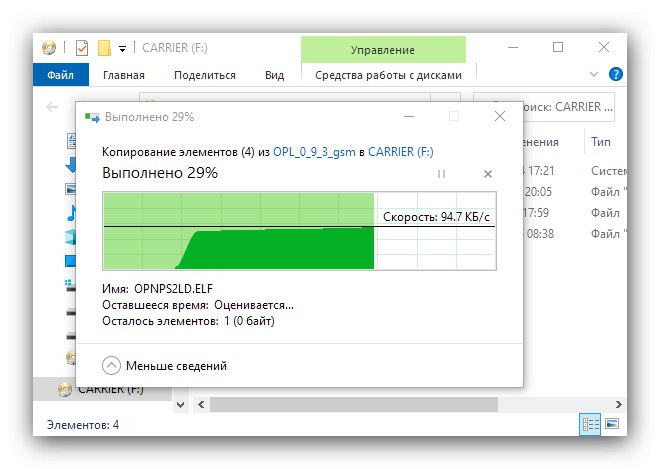
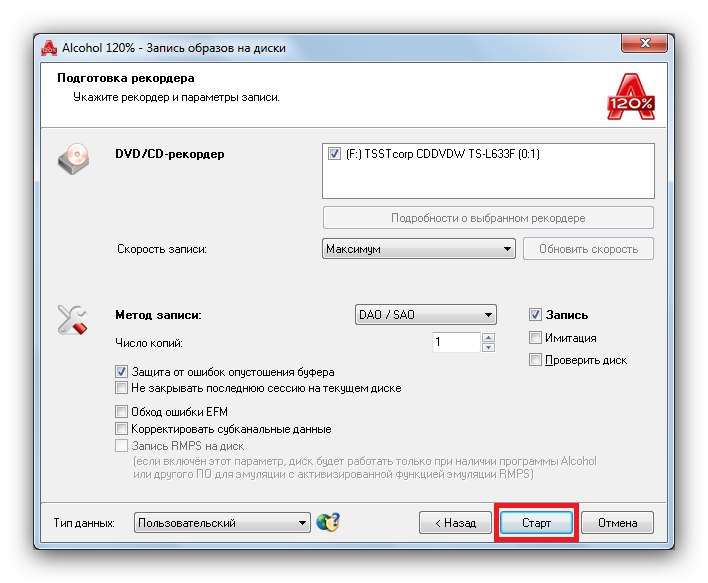
To kończy przygotowanie.
Konfiguracja konsoli (modyfikacja oprogramowania)
Załącznik, który został zmodyfikowany przez oprogramowanie, będzie wymagał dodatkowej konfiguracji. Najpopularniejszą powłoką jest oprogramowanie Free MCBoot (FMCB), więc na jego przykładzie pokażemy ustawienie.
- Podłącz napęd flash USB do konsoli.
- Włącz PlayStation 2, poczekaj na załadowanie FMCB, wybierz element w jego menu głównym „Darmowy konfigurator MCBoot” i kliknij przycisk Krzyż na gamepadzie.
- Następnie wybierz pozycję „Konfiguruj opcje OSDSYS ...” i naciśnij ponownie Krzyż.
- Przewiń listę parametrów, aby dostosować „Konfiguruj element ...”a następnie wybierz pustą komórkę za pomocą przycisków W lewo i W prawo na panelu kontrolnym. Po ustawieniu żądanego kliknij Krzyż.
- Teraz musisz wpisać nazwę przedmiotu, w naszym przypadku OPL.
- Następnie musisz podać ścieżkę do pliku wykonywalnego narzędzia - najedź kursorem na linię „Ścieżka1:” i naciśnij Krzyż.
![Określ ścieżkę do OPL, aby uruchamiać gry z dysku USB na PlayStation 2]()
Na liście multimediów otwórz opcję "Masa", to on jest odpowiedzialny za pendrive.
![Wybierz dysk flash, aby skonfigurować uruchamianie gier z dysku USB na PlayStation 2]()
Proszę wybrać OPMPS2LD.ELF i ponownie użyj przycisku Krzyż.
- Korzystanie z przedmiotów "Powrót" wróć do menu z kroku 3 i tym razem w ten sam sposób wybierz pozycje „Zapisz CNF w MC0” lub „Zapisz CNF w MC1”, które odpowiadają za lewe i prawe gniazdo na kartę pamięci dekodera.
Uwaga! Nie wybieraj zapisywania ustawień na dysku twardym lub pamięci zewnętrznej odpowiadającej pozycji „HDD” i "Masa"!
- Wróć do systemu BIOS i uruchom ponownie konsolę.
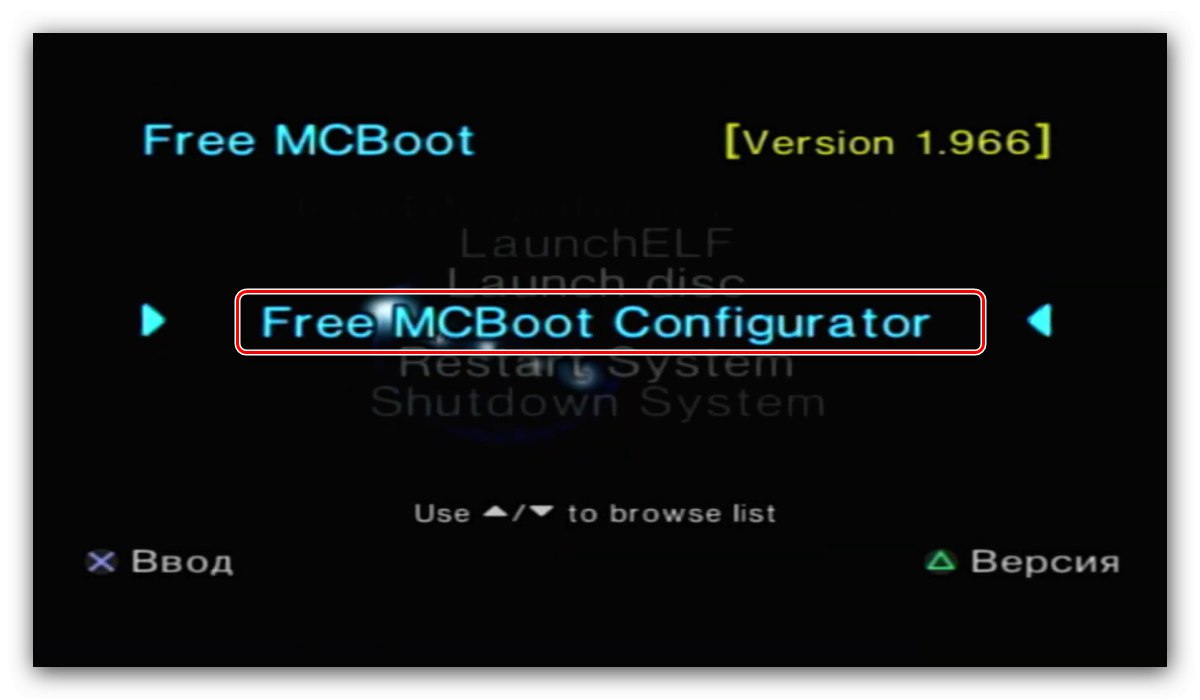
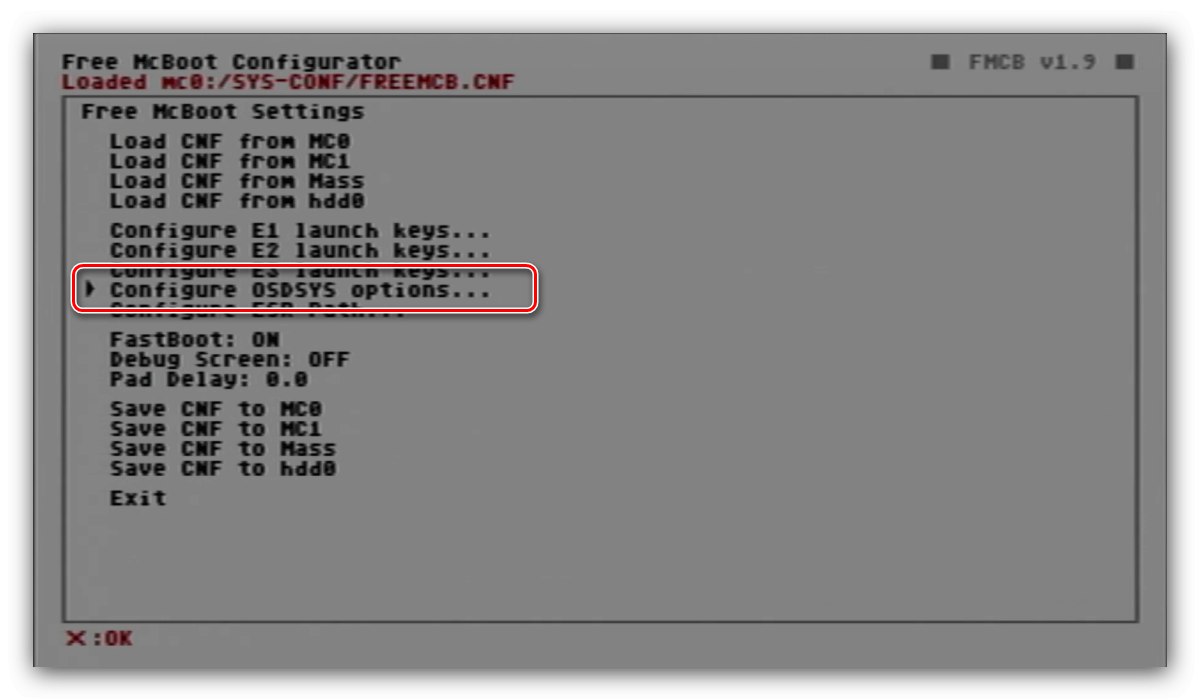
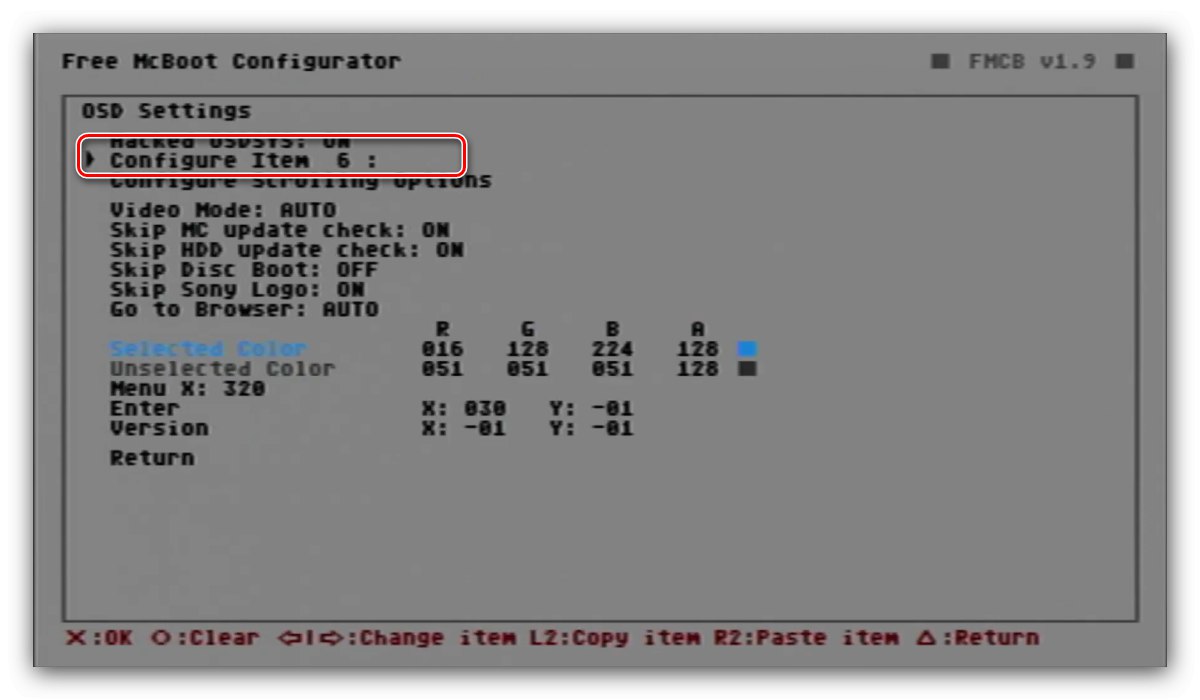
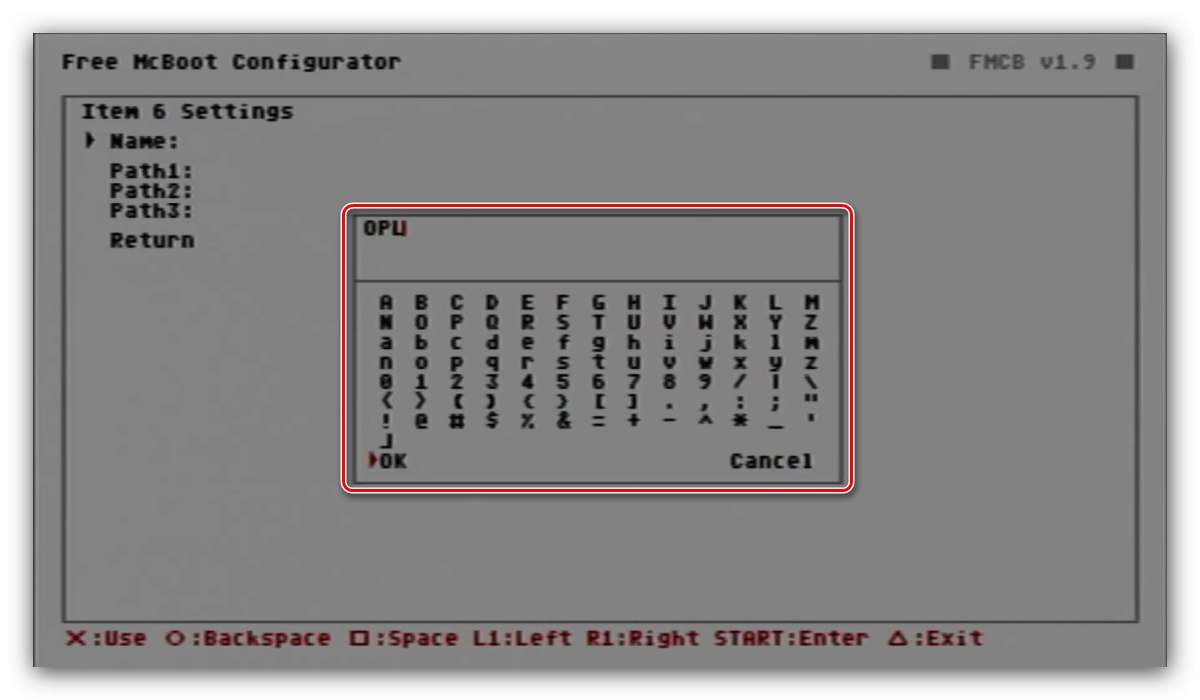
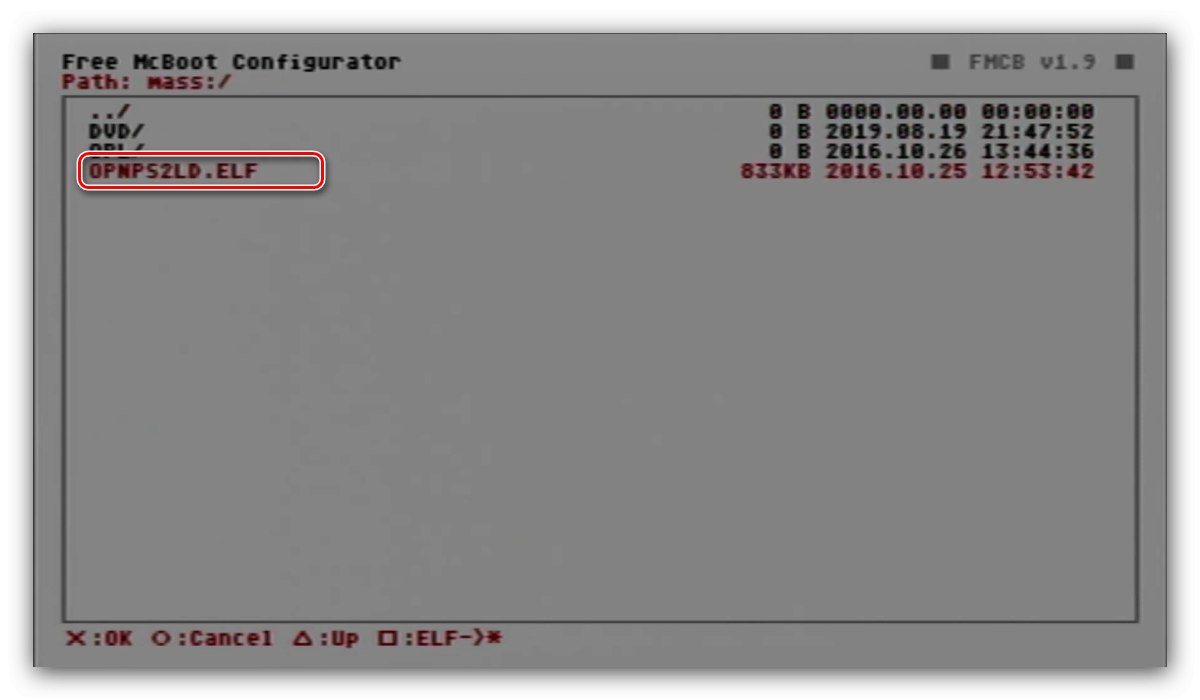
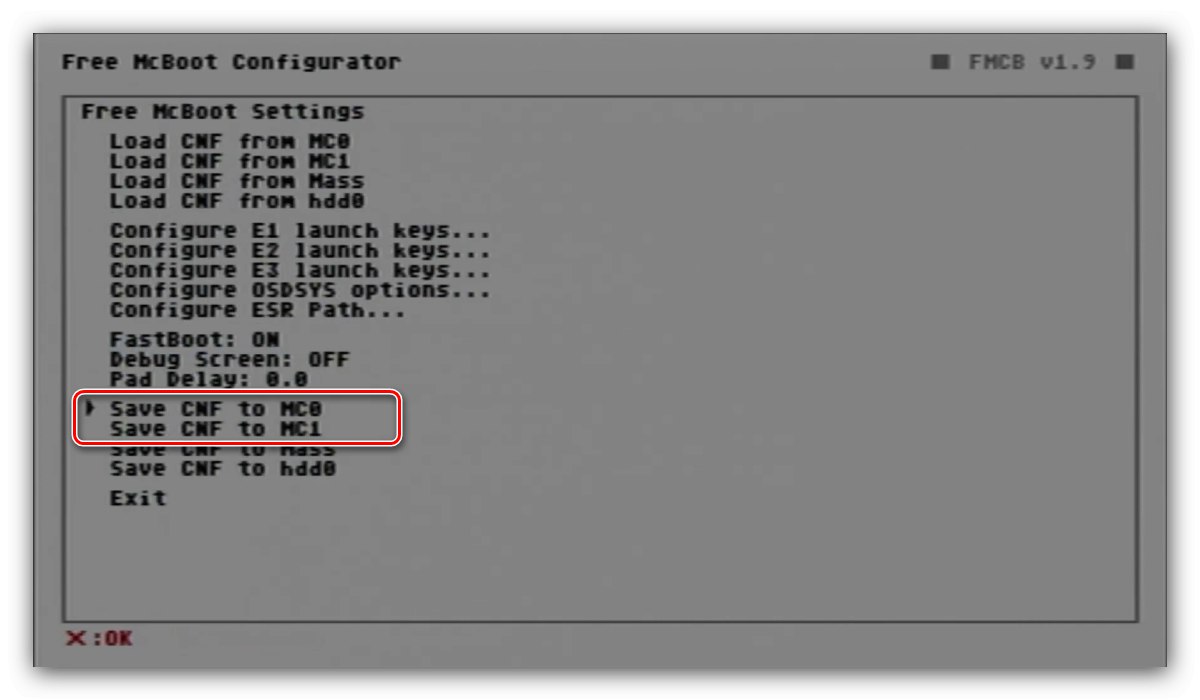
Etap 2: Instalacja gier na dysku flash USB
Na tym etapie zapiszemy gry na pendrive. Procedura zależy od jego rozmiaru: dla 4 GB lub mniej wystarczy zwykły transfer danych na dysk, natomiast w przypadku cięższych obrazów wymagana będzie konwersja.
Obraz mniej niż 4 GB
- Otwórz nośnik i utwórz na nim katalog o nazwie DVD, który powinien znajdować się w katalogu głównym.
- Upewnij się, że obrazy gier są w formacie ISO. Nazwy plików mogą być dowolne, jednak dla stabilniejszego działania oprogramowania zaleca się nadać im nazwy nie dłuższe niż 64 znaki za pomocą szablonu:
Game_id. Game_nameWażny! Kody regionów gry (SLES, SLUS, SLPM) muszą być zapisane dużymi literami, litery i cyfry numeru muszą być oddzielone podkreśleniem, a po trzeciej cyfrze musi być kropka!
- Skopiuj lub przenieś obrazy na pamięć USB.

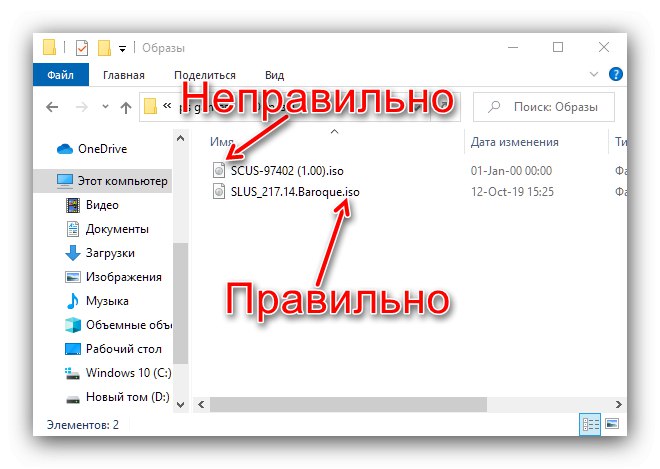
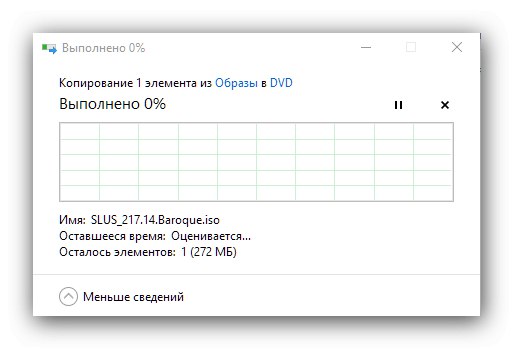
Obraz powyżej 4 GB
- Aby nagrać ciężką grę, musisz pobrać narzędzie USBUtil.
- Program jest przenośny, więc od razu uruchom jego plik EXE.
- W pierwszej wiadomości kliknij "OK".
![Kontynuuj używanie USBUtil do grania w gry z pamięci USB na PlayStation 2]()
Następnie użyj punktów "Plik" – „Utwórz GRĘ z ISO”.
- Otworzy się okno konwertera. Pierwszy krok w akapicie "Źródło" określ katalog z docelowym obrazem. Następny na liście „ISO (y) do konwersji” wybierz ten, który chcesz.
- W bloku "Miejsce docelowe" określ katalog główny dysku flash.
- Możesz pozostawić pozostałe opcje jako domyślne i kliknąć "Stwórz".
- Poczekaj na zakończenie procedury, a następnie naciśnij „Cerrar” i zamknij USBUtil.
![Zamknij USBUtil, aby grać w gry z pamięci USB na PlayStation 2]()
Po nagraniu obrazów zaleca się zdefragmentowanie danych na dysku, najlepiej za pomocą oprogramowania innej firmy.
Czytaj więcej: Zdefragmentuj dysk w formacie System Windows 7 i Windows 10
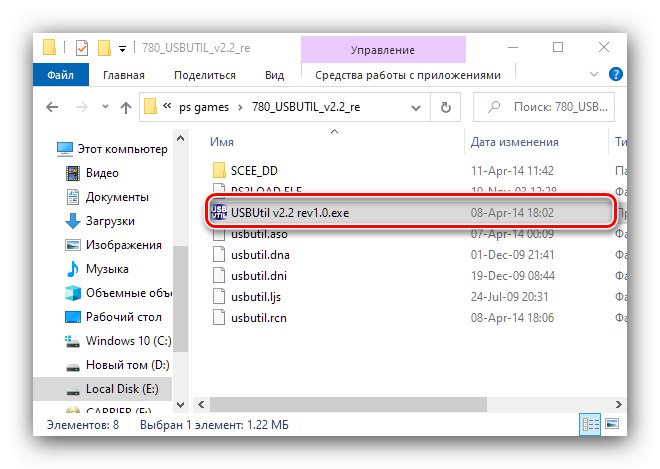
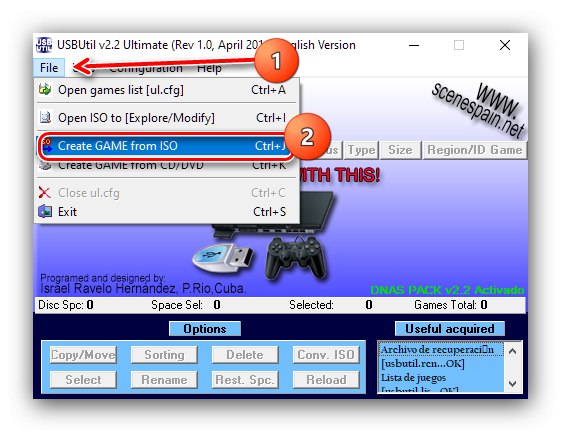
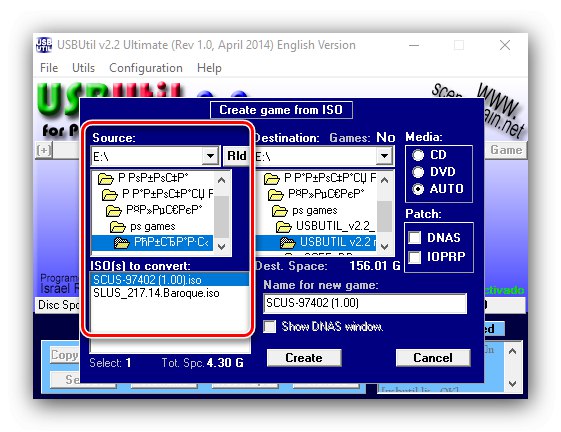
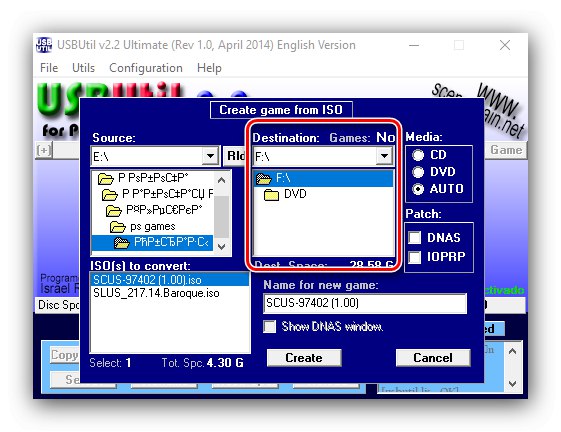
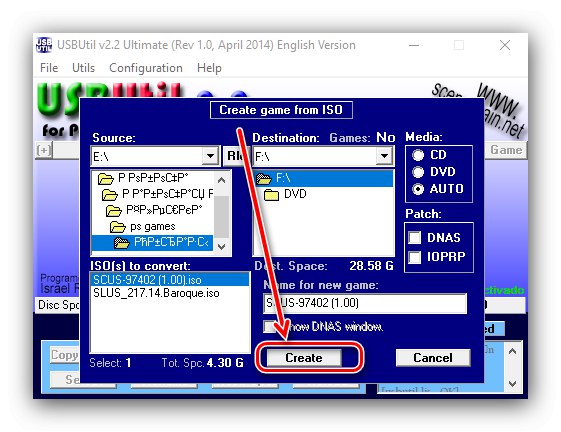
Sprawdź ponownie, czy poprawnie wykonałeś kroki w tym kroku, a następnie przejdź do następnego.
Etap 3: Uruchomienie gry
Bezpośrednie uruchomienie obrazu zapisanego na pendrive'ie zależy od rodzaju modyfikacji.
Mod oprogramowania
- Podłącz napęd do dekodera, pobierz Free MCBoot i wybierz element z jego menu „OPL”.
- Użyj przedmiot „Ustawienia”.
- Na liście parametrów znajdź opcję „Tryb uruchamiania urządzenia USB” i ustaw go w pozycji "Automatyczny".
- Wróć do menu głównego i wybierz "Zapisz zmiany".
- Zamknij komunikat o zapisaniu ustawień i naciśnij ponownie Koło - pojawi się lista gier na pendrive. Użyj przycisków W górę i Na dół na krzyżu do wyboru i przycisk Krzyż Na początek.
![PlayStation 2 PlayStation 2 Rozgrywka USB przez OPL]()
Jeśli lista jest pusta, kliknij Wybierzaby ponownie przeskanować katalog. Jeśli gry nadal się nie pojawiają, sprawdź, czy poprawnie nagrałeś je na nośnik.
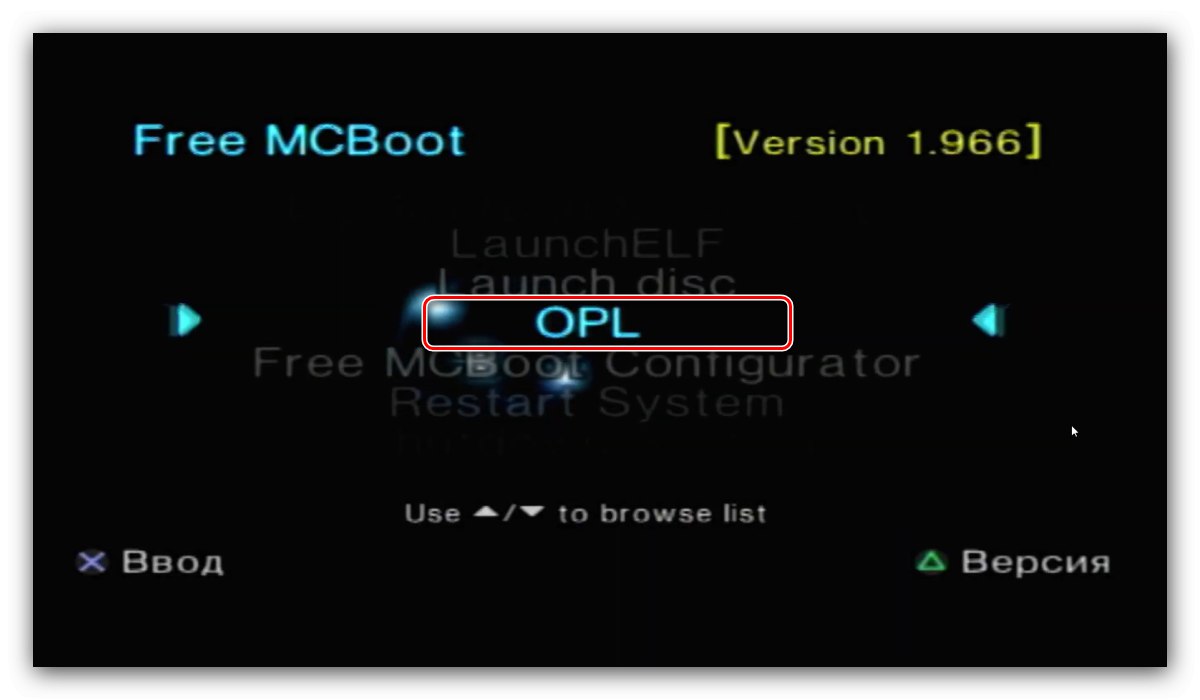
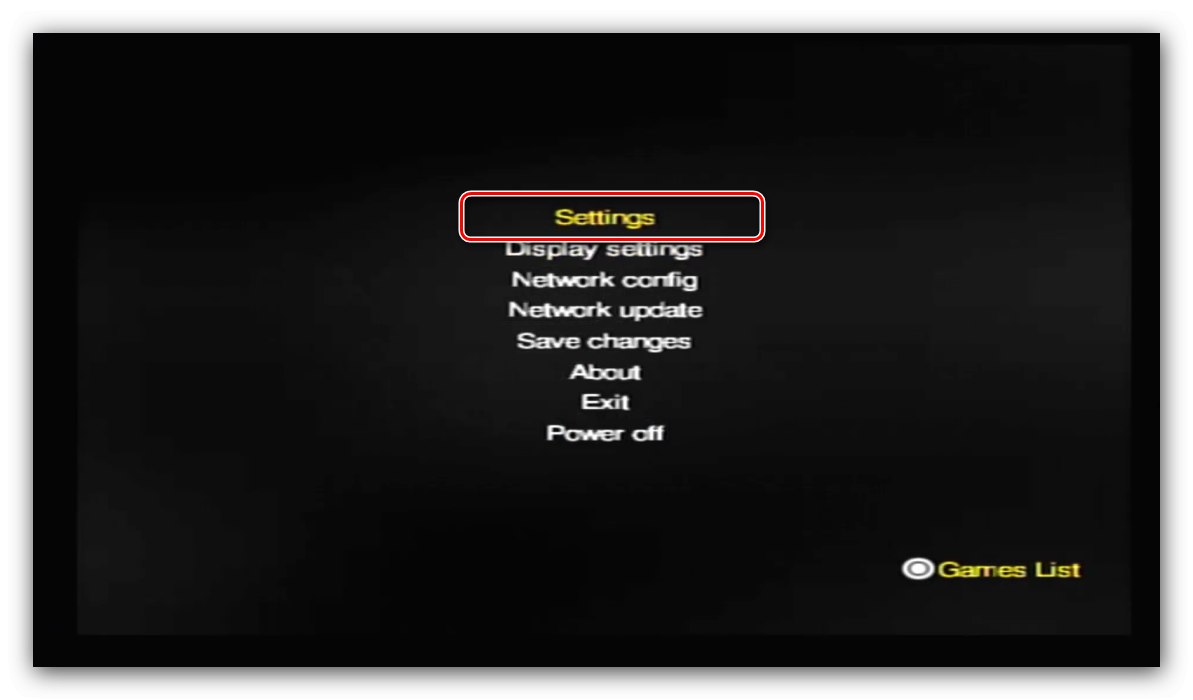
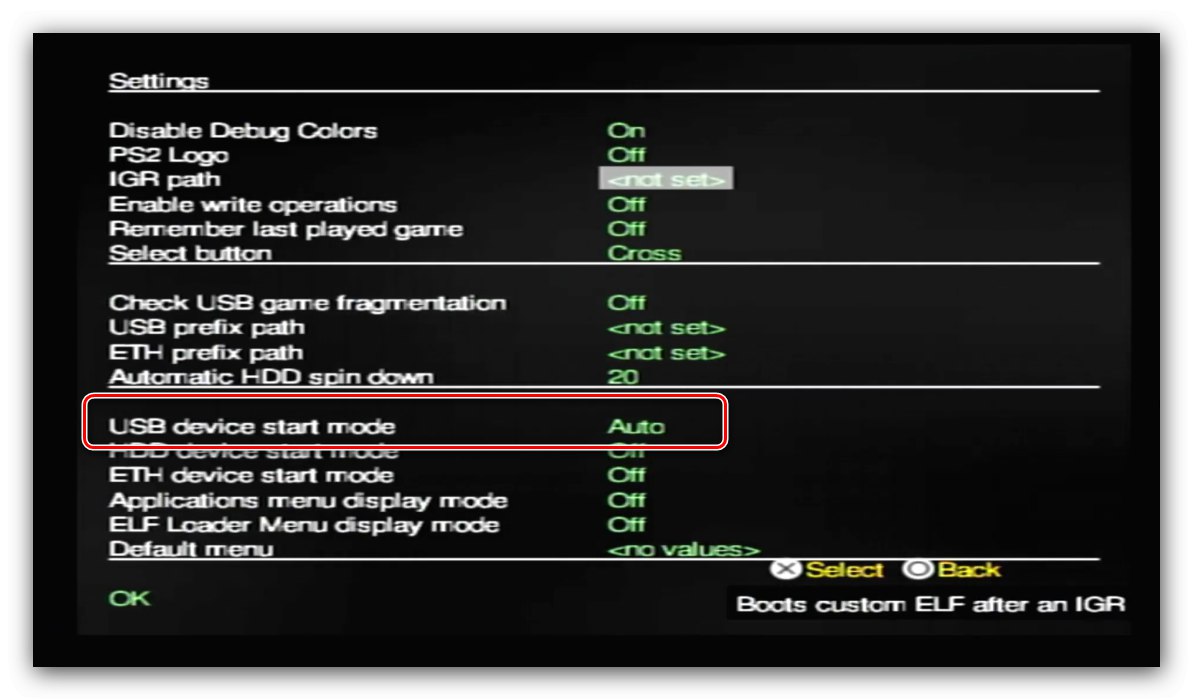
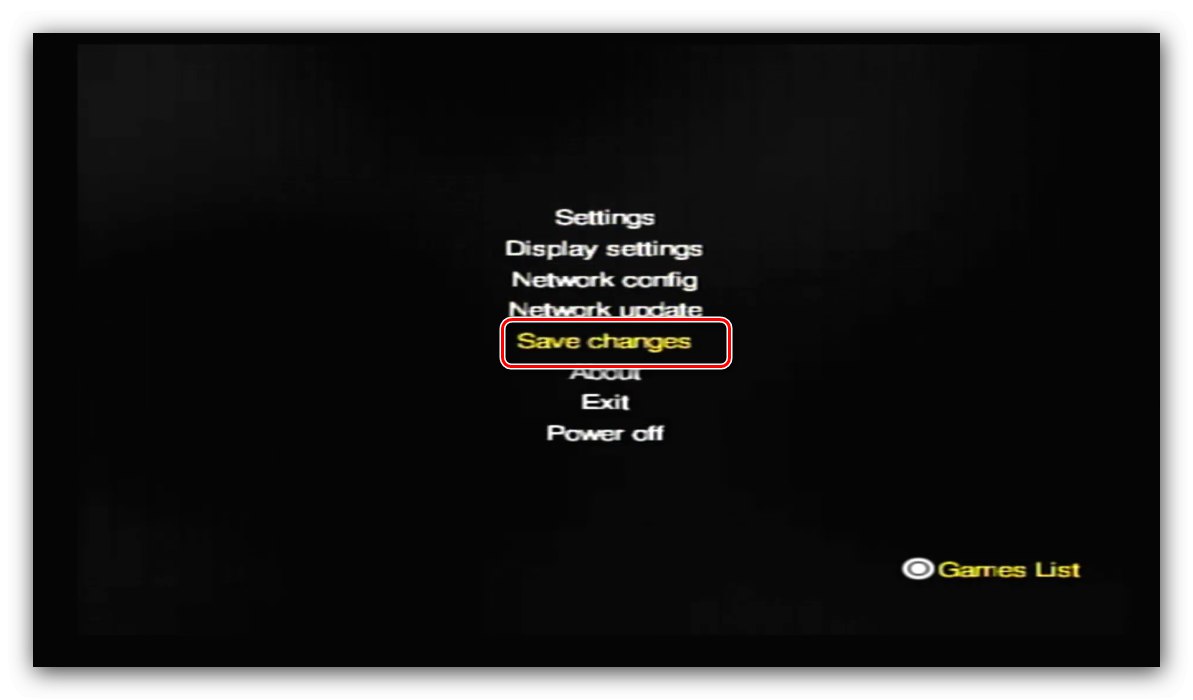
Mod sprzętowy
- Włóż płytę z nagranym OPL do napędu STB.
- Poczekaj na załadowanie powłoki uLaunchELF, a następnie naciśnij Koło aby uzyskać dostęp do przeglądarki plików.
- Przejdź do katalogu masowego i otwórz go, klikając Krzyż.
- Wybierz plik o nazwie OPL.ELF.
- Powtórz kroki 2-3 instrukcji dla modyfikacji oprogramowania, ale ustaw parametr uruchamiania nośnika USB na "Podręcznik".
![Opcja uruchamiania OPL do uruchamiania gier USB na PlayStation 2]()
Aby przyspieszyć dostęp do gier, możesz określić ustawienie opcji „Menu domyślne” tak jak „Gry na USB”.
- Powtórz kroki 5-6 z instrukcji dotyczących modyfikacji oprogramowania.
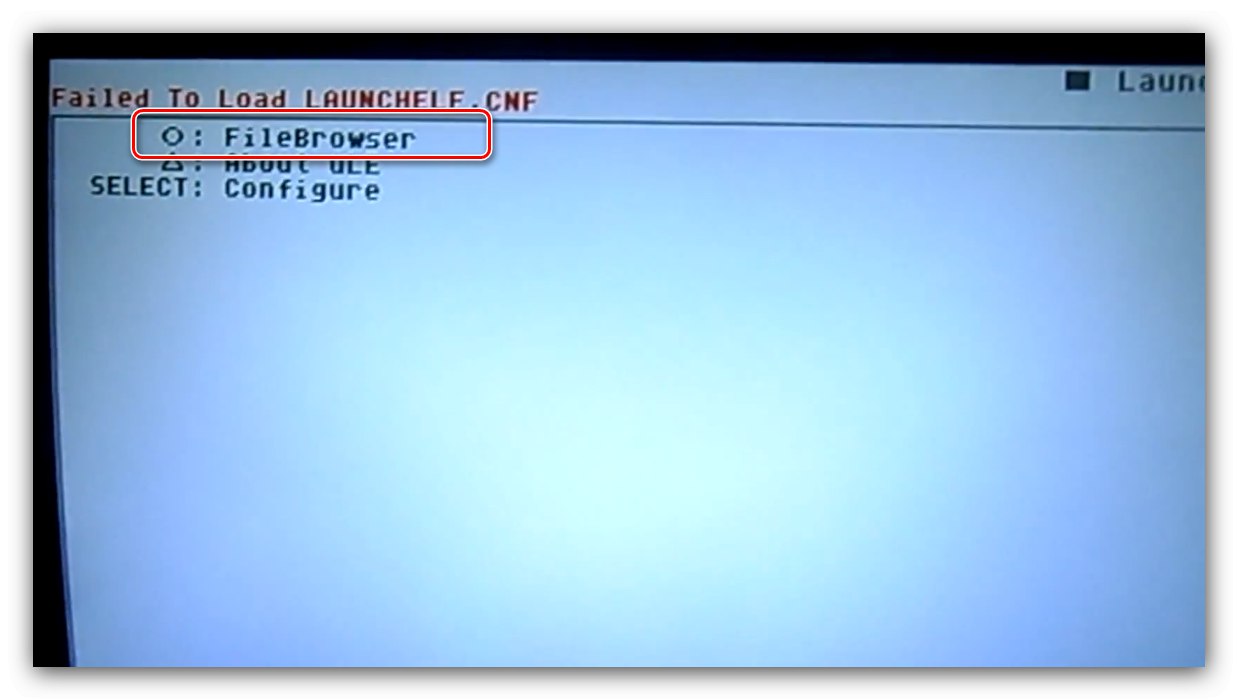
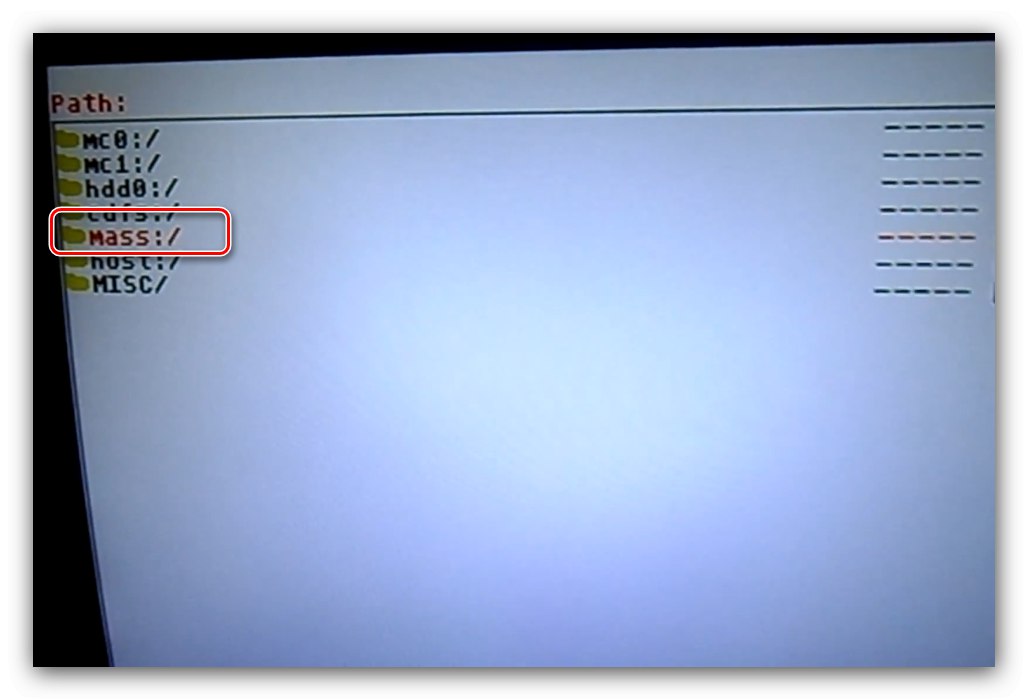
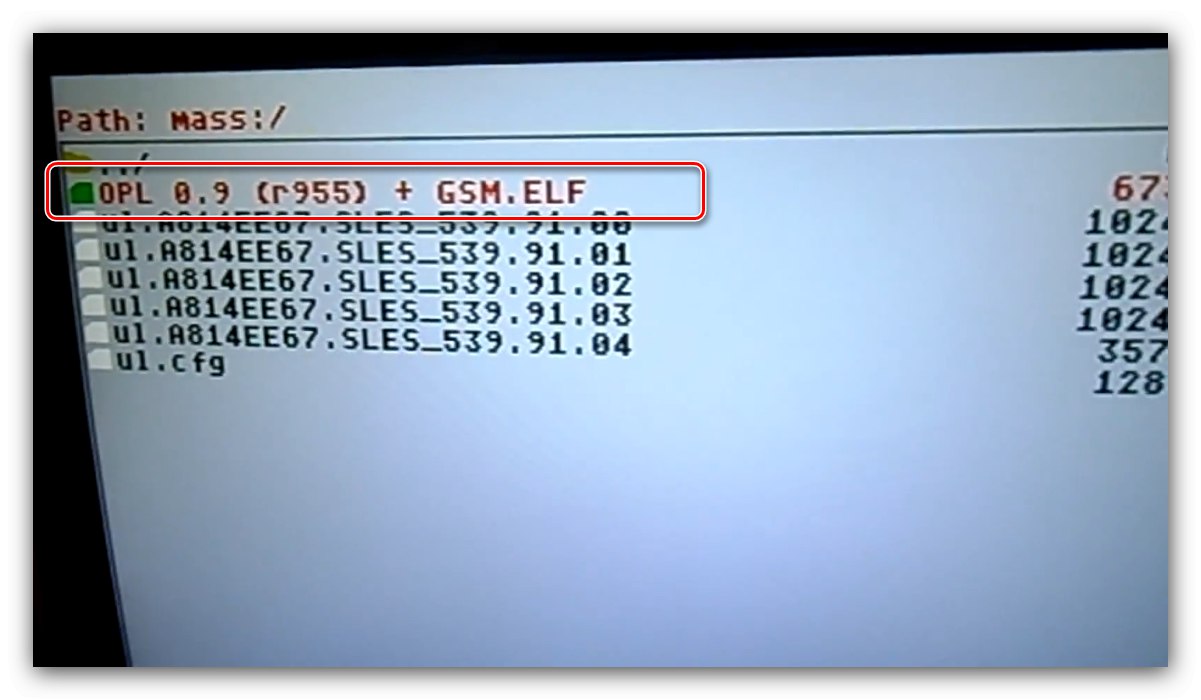
Aby uruchamiać gry z dysku flash na zmodyfikowanej sprzętowo konsoli PlayStation 2, za każdym razem należy włożyć dysk OPL do napędu konsoli.